TD-4420TN
FAQ & Fehlerbehebung |
Wie Sie ein Medium einlegen
Film: Wie Sie ein Medium einlegen
*Der Video Clip wird von YouTube gestreamt. |
|
||||||||||
-
Öffnen Sie die Rollenfachabdeckung, indem Sie die Laschen auf beiden Seiten des Druckers drücken.

-
Drücken Sie den LOCK-Schalter nach oben, um die Rollenführungen zu entriegeln. Schieben Sie beide Rollenführungen nach außen.

-
Legen Sie die Papierrolle ein. Drücken Sie den LOCK-Schalter nach unten, um die Rollenführungen zu verriegeln.

-
Drücken Sie die Druckkopfentriegelungstaste, um den Druckkopfmechanismus zu öffnen.

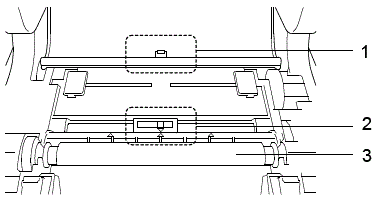
1. Lückensensor
2. schwarze Markierungssensor
3. Platten RollerDer schwarze Markierungssensor ist beweglich und der Lückensensor ist fest montiert. Stellen Sie sicher, dass Sie den Schwarzmarkensensor ausrichten.
Schieberegler mit dem eingelegten Material und dass die Position des Gap/Black Mark des Materials mit dem Gap ausgerichtet ist.
Sensor. -
Passen Sie die Tipps zur Medienführung an die Etikettenbreite an. Achten Sie darauf, dass die Etikettendruckseite nach oben zeigt.

1. Medienführungs Hinweise
-
Führen Sie das Papier durch den Etikettenausgabeschlitz und positionieren Sie das Ende des Papiers leicht aus dem Etikettenausgabeschlitz heraus.
-
Schließen Sie den Druckkopfmechanismus mit beiden Händen, bis er einrastet.

-
Verbinden Sie Ihren Computer mit dem Drucker und stellen Sie sicher, dass der Drucker eingeschaltet ist.
-
Verwenden Sie das BPM (Brother Printer Management Tool), um das Papierformat und den Mediensensortyp einzustellen und den ausgewählten Sensor zu kalibrieren.
-
Starten Sie das BPM. > Klicken Sie auf die Schaltfläche Druckerkonfiguration. > Stellen Sie die Papierbreite, Papierhöhe, den Mediensensor und die Lücke in der Registerkarte FBPL ein, und klicken Sie auf die Schaltfläche Set. > Stellen Sie sicher, dass die Einstellungen aktiviert sind, indem Sie auf die Schaltfläche Get klicken.
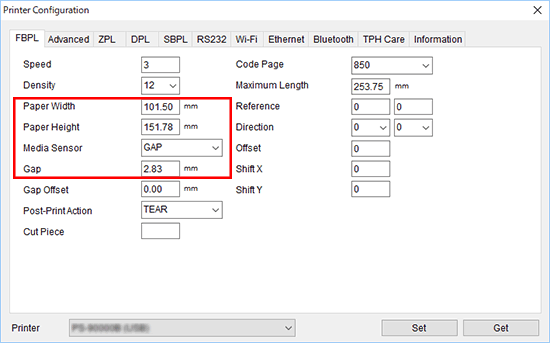
-
Klicken Sie auf die Schaltfläche Druckerfunktion. > Stellen Sie den Mediensensortyp ein und klicken Sie auf die Schaltfläche Kalibrieren.
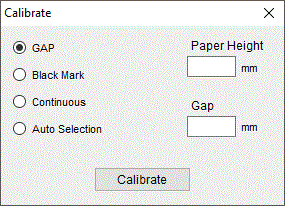
Kalibrieren Sie den Lücken/Schwarzen Markierungssensor beim Medienwechsel.
-
Starten Sie das BPM. > Klicken Sie auf die Schaltfläche Druckerkonfiguration. > Stellen Sie die Papierbreite, Papierhöhe, den Mediensensor und die Lücke in der Registerkarte FBPL ein, und klicken Sie auf die Schaltfläche Set. > Stellen Sie sicher, dass die Einstellungen aktiviert sind, indem Sie auf die Schaltfläche Get klicken.
Medium Einlege-Weg
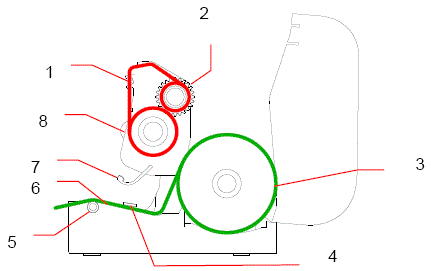
1. Druckkopf
2.Farbband Rückspulvorrichtung
3. Medium
4. Medien Führungshinweise
5. Platten Roller
6. Schwarzer Markierungssensor
7. Lückensensor
8. Band
Berühren Sie keine rotierenden Teile. Es besteht Verletzungsgefahr, wenn sich Ihr Finger im Drehgestell verfängt. Schalten Sie den Drucker aus, bevor Sie das Zahnrad berühren.
